
Stampa sulla macchina client
Eseguire i lavori di stampa salvati nella macchina di archiviazione dalla macchina client.
Se la funzione client della macchina di archiviazione è impostata su Abilita, è possibile stampare sulla macchina di archiviazione.
Prima di stampare, assegnare il tasto scorciatoia per [Serverless Pull Printing] al menu principale dello stile classico sul [Menu principale predef. (Stile Classico )] (Qui).
Premere [Serverless Pull Printing] sul menu principale dello stile classico.
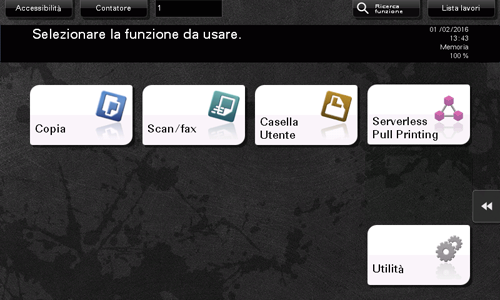
Selezionare il lavoro da stampare.
Facendo clic su [Altro gruppo] sarà visualizzato un elenco dei lavori di stampa in un altro gruppo di cui la macchina client al momento in esecuzione non fa parte.
Selezionando [Aggiornamento elenco] è aggiornata la lista dei lavori di stampa. Se si fa clic su [Annulla aggiornamento elenco] durante l'aggiornamento, l'aggiornamento dell'elenco dei lavori di stampa sarà interrotto.
Facendo clic su [Risultato TX/RX] sarà visualizzato lo stato delle MFP di tutti i gruppi Serverless Pull Printing.
Selezionando [Seleziona tutto] sono selezionati tutti i lavori di stampa.
Selezionando [Reset] sono deselezionati i lavori di stampa selezionati.
Selezionando [Elimina] è eliminato il lavoro di stampa selezionato.
Modificare le impostazioni di stampa come necessario.
Non è possibile modificare le impostazioni di stampa del lavoro salvato dal driver PS.
Impostazione
Descrizione
[Copie]
Specificare il numero di copie da stampare.
[Stampa]
Selezionare i lati di stampa della carta.
[Colore]
Selezionare i colori per la stampa.
[Finitura]
Configurare le impostazioni di finitura per la stampa.
Utilizzare il tasto avvio per iniziare a stampare.
Quando si eseguono operazioni di Serverless Pull Printing sulla macchina client vengono applicate le seguenti restrizioni.
I lavori di stampa vengono inviati da una macchina di archiviazione a una macchina client senza essere crittografati.
Se lo stesso utente effettua contemporaneamente l'accesso a più macchine client, possono verificarsi un malfunzionamento del lavoro di stampa o una mancata stampa.
Se la porta di ricezione di stampa di una macchina client è occupata, i lavori di Serverless Pull Printing vengono messi in coda.
Se la macchina client è una periferica in bianco e nero, la macchina stampa sempre in bianco e nero, anche se è impostata la stampa a colori.
Anche se un utente registrato viene eliminato dall'MFP o dal server esterno, i lavori di stampa di quell'utente salvati nella macchina di archiviazione non vengono eliminati. Tali lavori di stampa per essere eliminati richiedono l'intervento dell'amministratore.
Le operazioni in un altro gruppo possono ridurre moltissimo le prestazioni rispetto a quelle del gruppo comprendente l'MFP a seconda dell'ambiente di rete dell'utente o del numero di macchine di archiviazione in un altro gruppo. Le operazioni dei lavori di stampa di un altro gruppo devono essere limitate a solo quando necessario, ad esempio, quando si desidera eseguire stampa utilizzando un'MFP del piano cui si è stati trasferiti.
Quando l'ambiente del gruppo Serverless Pull Printing è costituito da 30 o più MFP, impostare [Impostazione timeout connessione] su 360 secondi per usarle. Per informazioni dettagliate sulla procedura di impostazione, fare riferimento a Qui.
